3 najbolja M4A u FLAC pretvarača besplatnih online i offline programa
M4A je ekstenzija naziva datoteke koja se koristi za predstavljanje audio datoteke u MPEG-4. To je dobro prepoznato u Apple uređajima i playerima kao što su iTunes i iPod. Štoviše, ovaj format datoteke možete koristiti kao melodiju zvona za iPhone. Ali to je opseg toga. Ne možete ga reproducirati na drugim uređajima osim ako ga Apple ne podržava. Ako ikada pomislite na format bez gubitaka koji ima široku kompatibilnost, FLAC je pravi izbor. Ostali bez gubitaka daleko su manje podržani u usporedbi s FLAC-om. S obzirom na to, možete provjeriti programe u nastavku koji će vam pomoći pretvoriti M4A u FLAC koristeći manje napora.
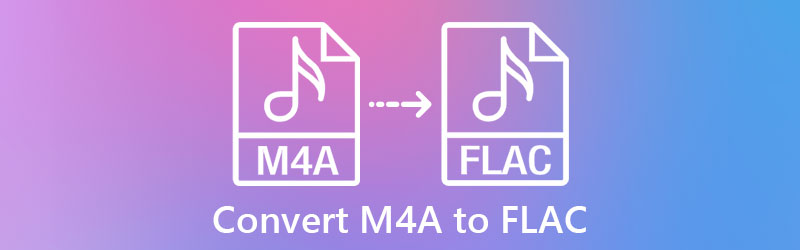
- Dio 1. Što su M4A i FLAC
- Dio 2. Kako pretvoriti M4A u FLAC na stolnom računalu
- Dio 3. Kako pretvoriti MP3 u AIFF Online
Dio 1. Što su M4A i FLAC
Koji je format datoteke M4A?
M4A je proširenje datoteke digitalnog audio toka u MPEG-4 koje koristi ili AAC ili ALAC kao svoju shemu kompresije. Većinu vremena koristi tehniku AAC kompresije kako bi proizveo malu veličinu datoteke uz zadržavanje pristojne kvalitete zvuka. To ga čini izvrsnim za dijeljenje digitalne glazbe, podcasta i audioknjiga. Štoviše, to vam omogućuje pohranjivanje više audio datoteka na iPhone ili Apple uređaje.
Što je FLAC format datoteke?
S razvojem FLAC-a možete komprimirati audio datoteke bez gubitka kvalitete. Ovaj format vam omogućuje da ga reproducirate na mnogim gadgetima i media playerima, uključujući prijenosna računala, auto stereo, kućni stereo itd. Što je još važnije, ne morate pronaći poseban program za dekodiranje ili ripanje glazbe. Široko je podržan od strane mnogih aplikacija za dekodiranje i kopiranje. Povrh toga, spada među formate bez gubitaka koji proizvode manju pohranu, što je izvrsno za pohranjivanje više audio datoteka. Nastavite čitati kako biste saznali najbolje načine za pretvaranje M4A u FLAC.
Dio 2. Kako pretvoriti M4A u FLAC na stolnom računalu
1. Vidmore Video Converter
Za sposobnu, posvećenu i pouzdanu aplikaciju, Vidmore Video Converter je sjajna aplikacija. Može pretvoriti sve vrste audio i video formata koji podržavaju mainstream formate kao što su MP3, M4A, M4B, FLAC, OGG, itd. Štoviše, ovaj program učinkovito pretvara M4A u FLAC uz prednosti prilagođavanja parametara za postizanje željenog rezultata. Možete promijeniti audio kanal, brzinu uzorkovanja i brzinu prijenosa kako želite. Osim toga, možete fino podesiti neke napredne postavke poput podešavanja glasnoće i odgode. Ispod je korak-po-korak upute za korištenje ovog M4A u FLAC pretvarač.
![]() Najbolji M4A u FLAC pretvarač za stolna računala
Najbolji M4A u FLAC pretvarač za stolna računala
- Sadrži 50x brzu pretvorbu u usporedbi sa sličnim pretvaračima.
- Podržava skupnu audio/video pretvorbu.
- Omogućuje pretvaranje M4A u FLAC, WAV, WMA, MP3, AAC i mnoge druge formate.
- Potpuno kompatibilan sa sustavima Windows i Mac.
- Dodatne funkcije u alatnom okviru: Audio Sync, Volume Booster, Media Metadata Editor, itd.

Korak 1. Prenesite M4A datoteku u program
Pokrenite M4A u FLAC Converter i dodajte M4A datoteku koju želite pretvoriti u FLAC. Da biste to učinili, kliknite na Plus gumb za potpisivanje u svom glavnom sučelju. Nakon što otvori mapu na vašem računalu, pronađite i odaberite ciljanu audio datoteku.
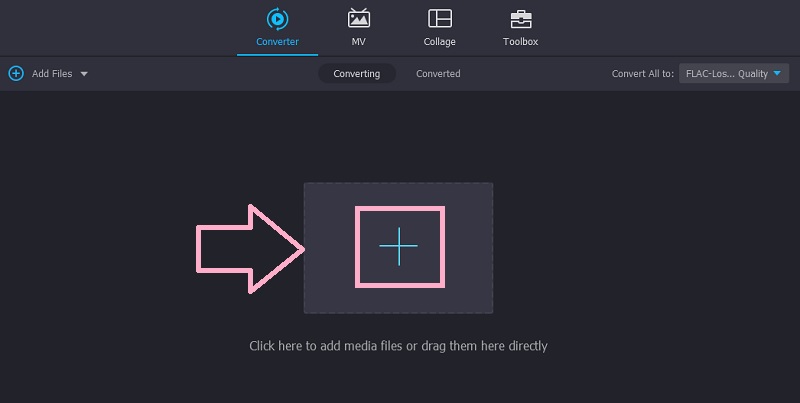
Korak 2. Odaberite izlazni format
U ovom trenutku odaberite izlazni format za proces pretvorbe. Otvorite pladanj za Profil i idite na karticu Audio. Na lijevoj strani ladice odaberite FLAC među audio formatima.
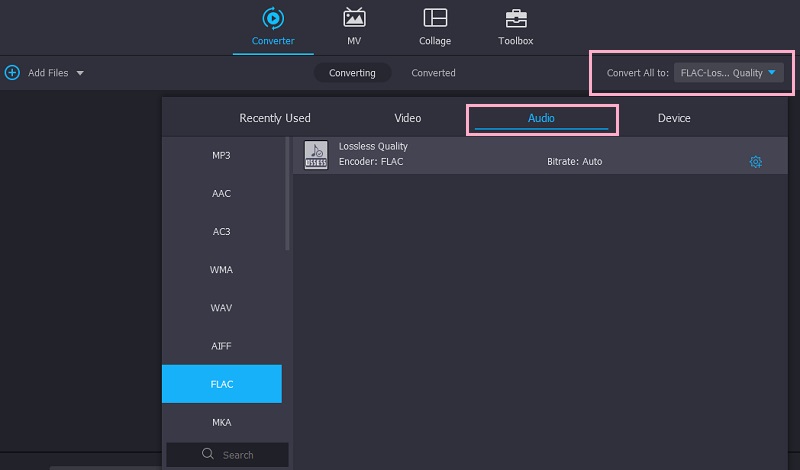
Korak 3. Pokrenite pretvorbu
Sada postavite izlazno odredište gdje želite spremiti konačnu verziju audio datoteke. Jednostavno kliknite na Spremi u polje u donjem desnom kutu sučelja, a zatim odaberite željeni imenik. Kada završite, kliknite na Pretvori sve gumb u donjem desnom kutu.
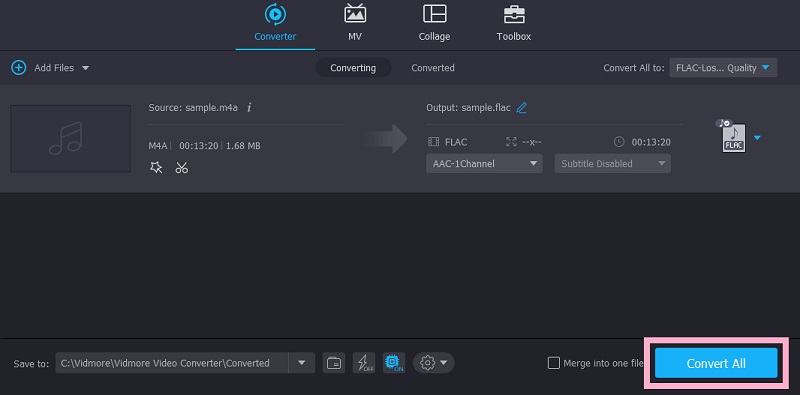
Korak 4. Pregledajte konvertiranu datoteku
Idite na Pretvoreno jezičak u srednjem gornjem dijelu kada proces završi. Kliknite na Otvori mapu ikona za pristup pretvorenoj M4A datoteci.
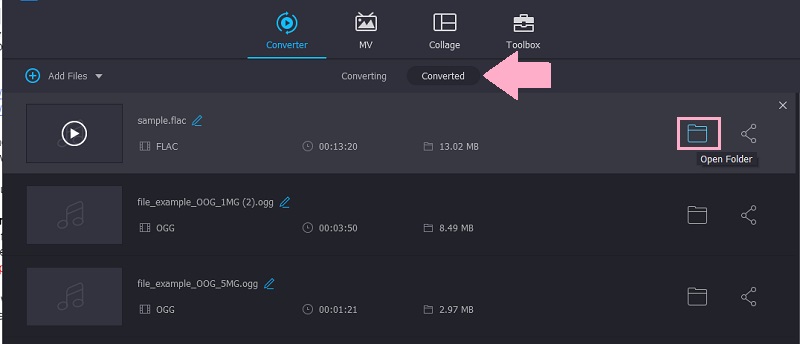
2. FFmpeg
FFmpeg je tekstualni pretvarač koji može Windows, Mac i Linux pretvoriti M4A u FLAC proces. Ovo je izvrstan program ako želite isprobati novu metodu za pretvaranje datoteka ili tražite robustan pretvarač datoteka. Samo imajte na umu da morate dobro razumjeti kodove za pretvaranje datoteka. U svakom slučaju, postoji mnogo izvora na internetu za kodove. S druge strane, pogledajte vodič u nastavku kako biste naučili kako pretvoriti M4A u FLAC pomoću ovog programa.
Korak 1. Preuzmite FFmpeg instalacijski program s njegove službene stranice i instalirajte ga na svoje računalo. Napravite zasebnu mapu za svoje .exe datoteke i dodajte njezinu mapu putanje datoteke u Varijable okruženja.
Korak 2. Da biste provjerili je li alat instaliran, pokrenite CMD, tip ffmpeg, i pogodio Unesi. Ako ne vidite poruku o pogrešci, možete krenuti.
3. korak Pronađite datoteku M4A u svojoj mapi, upišite cmd na polju putanje i pritisnite Unesi ključ. Nakon toga će se otvoriti CMD prozor.
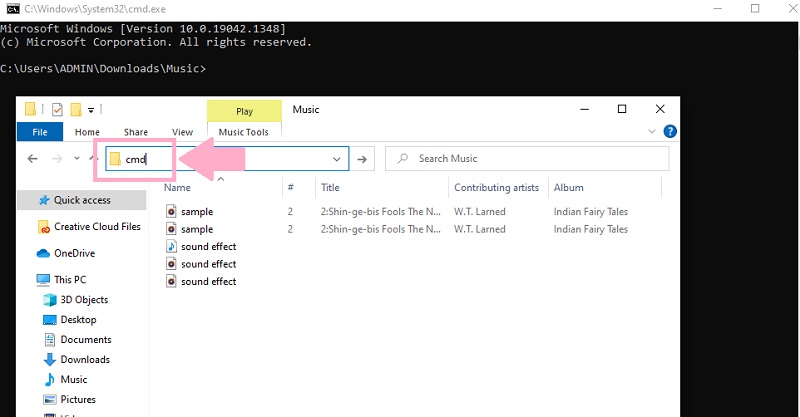
4. korak U CMD upišite ffmpeg -i, naziv audiozapisa s njegovim nazivom ekstenzije i naziv datoteke s ekstenzijom izlaznog formata. Trebalo bi izgledati ovako: ffmpeg -i 'input.m4a' 'output.flac' i pritisnite Unesi za početak procesa pretvorbe.
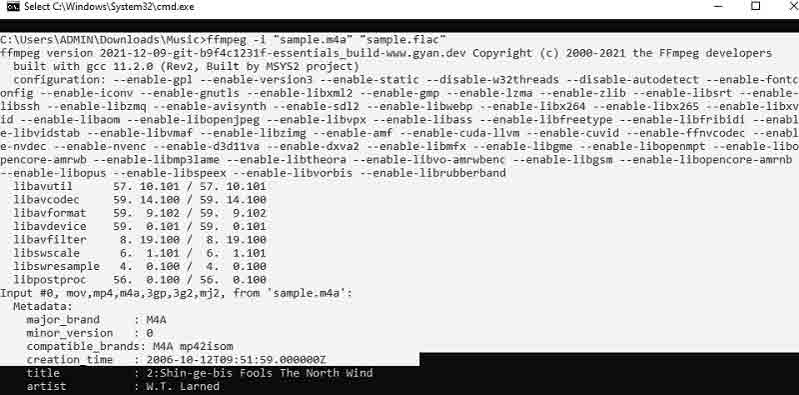
Dio 3. Kako pretvoriti M4A u FLAC Online
Možda će vam trebati besplatno rješenje. Možete se odlučiti za a Vidmore besplatni video konverter koji može transformirati M4A u FLAC, pružajući dobru kvalitetu. Ima brzu pretvorbu i korisničko sučelje za jednostavnu navigaciju programom. Nadalje, podržava grupno pretvaranje M4A u FLAC i dolazi s postavkama parametara. Osim toga, ne morate se registrirati za račun da biste pretvorili audio/video s web stranice. Slijedite ove korake za pretvaranje M4A u FLAC:
Korak 1. Otvorite bilo koji preglednik i posjetite službenu web stranicu alata. Kliknite na Dodajte datoteke za pretvorbu gumb na stranici za brzu instalaciju web pokretača. Ovo je primjenjivo samo ako ste prvi put korisnik. Ako kliknete isti gumb, moći ćete uvesti datoteku.
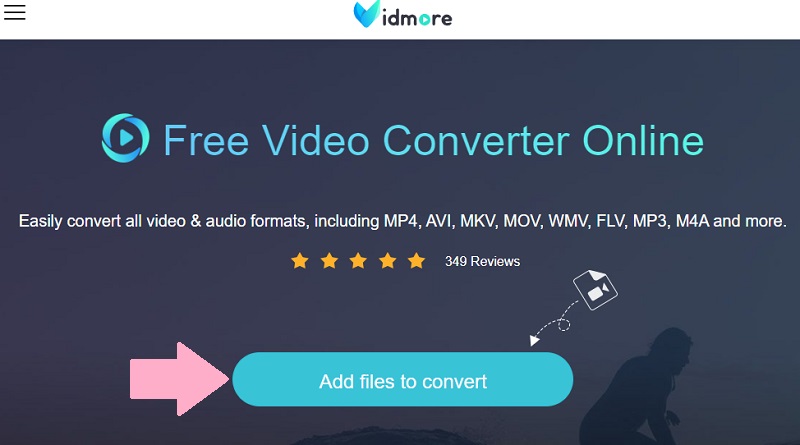
Korak 2. Zatim odaberite izlazni format. Idite na Audio format izborniku i vidjet ćete popis dostupnih izlaznih formata. S popisa opcija odaberite FLAC štikliranjem svog radio gumba.
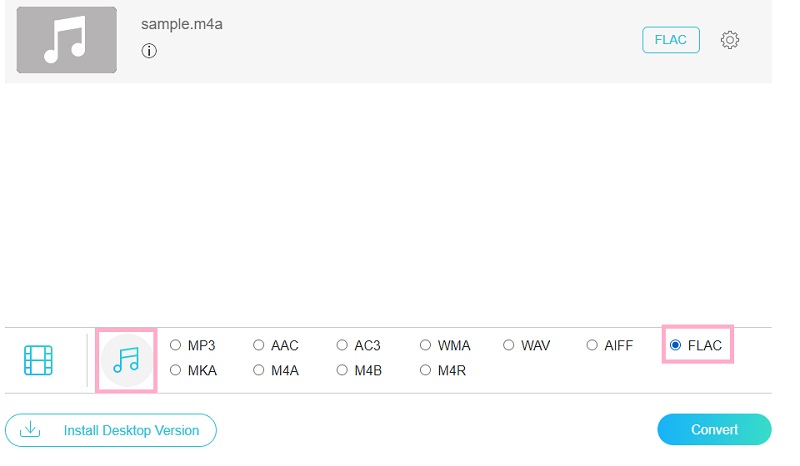
3. korak Klikni na Zupčanik ikona povezana sa zvukom da biste vidjeli parametre koje možete mijenjati. Nakon toga možete prilagoditi kanal, brzinu prijenosa i brzinu uzorkovanja prema svojim zahtjevima. Pogoditi u redu nakon što ste zadovoljni postavkama audio pretvarača M4A u FLAC.
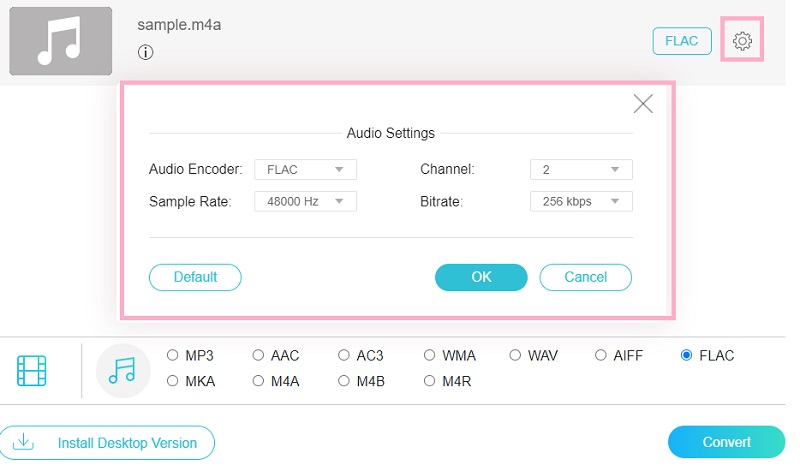
4. korak Na kraju kliknite Pretvoriti gumb u donjem desnom kutu prozora za pretvaranje. Postavite direktorij datoteka za izlaznu datoteku i pritisnite isti gumb još jednom za početak pretvaranja.
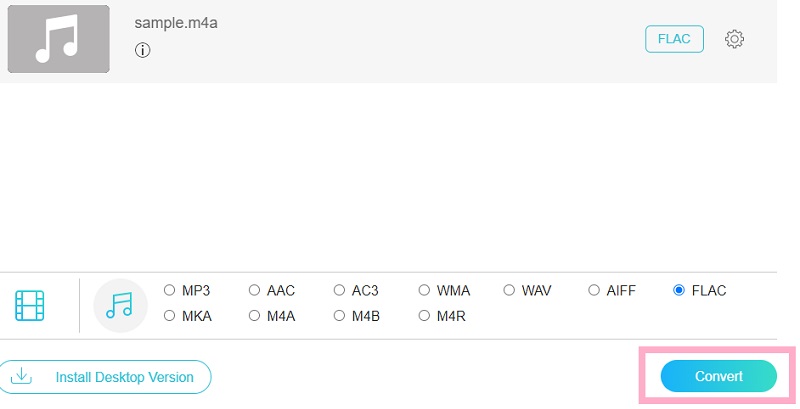
Dio 4. Često postavljana pitanja od M4A do FLAC
Je li M4A bez gubitaka?
M4A datoteke su komprimirane, ali bez gubitaka. To je jedna od glavnih prednosti ovog formata. Možete dekodirati natrag u izvornu kvalitetu čak i nakon procesa kompresije.
Što je bolje, FLAC ili M4A?
Oba formata datoteka su poželjnija ako ste zabrinuti za hi-fidelity. Međutim, M4A ima lošu kompatibilnost u usporedbi s FLAC-om. Ipak, ako ga igrate samo na svom Apple uređaju, bolje se držite M4A.
Može li Audacity pretvoriti M4A?
Nažalost, Audacity ne podržava datoteke u AAC formatu ili bilo koji format povezan s ovom datotekom. Integracijom FFmpeg biblioteke možda ćete moći manipulirati M4A. Inače bi ga bilo najbolje pretvoriti u formate koje podržava Audacity kao što su WAV i AIFF.
Zaključak
Bit će slučajeva kada trebate pretvoriti M4A u FLAC. Zato smo napravili popis najboljih pretvarača M4A u FLAC koji će vam pomoći. Možete birati između dvije gore navedene metode. To znači da to možete učiniti offline ili online. Bez obzira na to, možete isprobati oboje i odabrati koji vam najviše odgovara.


